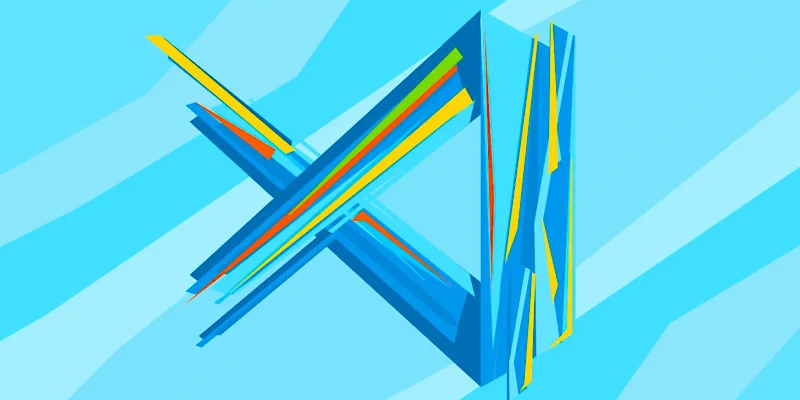必要なライブラリやツールを簡単にインストールすることができる「NuGet パッケージマネージャー」についてご紹介についてご紹介

ご訪問ありがとうございます。
今回は、必要なライブラリやツールを簡単にインストールすることができる「NuGet パッケージマネージャー」についてご紹介します。
開発ツール関連サイトマップのご紹介

開発ツール関連サイトマップをご紹介します。
NuGetとは
NuGet の主な機能
NuGet ギャラリーには、膨大な数の NuGet パッケージが公開されています。開発者は、必要なパッケージを簡単に検索してインストールすることができます。
NuGet は、インストール済みのパッケージを最新バージョンに自動的に更新することができます。
NuGet は、パッケージ間の依存関係を自動的に管理します。
開発者は、自分の作成したパッケージを NuGet ギャラリーに公開することができます。
NuGet のメリット
NuGet を利用することで、開発者は必要なライブラリやツールを簡単に探し、インストールすることができます。これにより、開発時間を大幅に短縮することができます。
NuGet を利用することで、開発者は他の開発者が作成したライブラリやツールを簡単に利用することができます。これにより、コードの再利用を促進し、開発効率を向上させることができます。
NuGet パッケージは、テストされており、よく文書化されています。これにより、開発者は高品質なコードを開発することができます。
NuGet の使い方
Visual Studio CodeでNuGet パッケージマネージャーをインストールする方法
1. 拡張機能としてインストール
2. 拡張機能アイコン(Ctrl+Shift+X)をクリックします。
3. 検索バーに NuGet と入力します。
4. NuGet Package Manager 拡張機能を選択します。
5. インストールボタンをクリックします。

拡張機能がインストールされると、コマンドパレット(Ctrl+Shift+P)で NuGet と入力して、NuGetパッケージの検索、インストール、更新を行うことができます。
2. PowerShell コマンドレットを使用してインストール
powershell
Install-Module -Name PowerShellGet -AllowClobber
Install-Module -Name NuGet -AllowClobber
NuGet モジュールがインストールされると、PowerShell で以下のコマンドを使用して、NuGetパッケージの検索、インストール、更新を行うことができます。
powershell
Install-Package -Name <パッケージ名> -Version <バージョン>
Update-Package -Name <パッケージ名> -Version <バージョン>
Search-Package -Name <パッケージ名>どちらの方法を選ぶべきか

ご自身の環境や好みに合わせて、どちらの方法を選択してください。
注意事項
・Visual Studio Code でNuGetパッケージマネージャーを利用するには、PowerShell 拡張機能もインストールする必要があります。

NuGet パッケージマネージャーをインストールして、.NET 開発をより効率化しましょう!
開発ツール関連サイトマップのご紹介

開発ツール関連サイトマップをご紹介します。
テキストエディタ関連ページのご紹介

テキストエディタ関連ページをご紹介します。
サクラエディタ関連のご紹介|まとめ

正規表現関連のご紹介|まとめ

「学ぶ」学習用関連サイトマップのご紹介

「学ぶ」学習用関連サイトマップをご紹介します。
「学ぶ」学習用関連サイトマップのご紹介 |
|||
| 学び/学習TOP > IT|ゲーム作り|HP作成 | |||
| 【IT】エディタ/正規表現|プログラミング| 【ゲーム作り】STG作り方|C言語の入門/基礎|リファレンス/サンプル文 【HP作成】WordPress|Cocoon|便利テクニック |
|||
■■│コペンギンTOP > ゲーム│ホビー│書籍・マンガ│■■ |
シューティングゲーム | ゲーム | 中古・新品通販の駿河屋
「学ぶ」学習用関連ページのご紹介

「学ぶ」学習用関連ページをご紹介
コペンギン・サイトマップ

コペンギンのサイトマップをご紹介します。
| 【コペンギンTOP】サイトマップ | ||||
| コペンギンTOP > ゲーム│ホビー│書籍・マンガ│ | ||||
■■│コペンギンTOP > ゲーム│ホビー│書籍・マンガ│■■ |
||||
| サイトマップ一覧 |

懐かしの名作から最新作までの豊富な品揃え!通販ショップの駿河屋
コペンギンサイトマップ関連ページのご紹介

コペンギン関連ページをご紹介します。
【ゲームTOP】ゲーム関連ページのご紹介

【書籍・雑誌TOP】書籍・雑誌サイトマップ関連ページのご紹介

【ホビーTOP】ホビーサイトマップ関連ページのご紹介